Cara menghubungkan apple airpods ke roku

- 4827
- 758
- Enrique Purdy
Apple Airpods adalah cara yang bagus untuk menikmati pengalaman audio berkualitas tinggi di berbagai perangkat Anda. Hal yang baik tentang earbud ini adalah Anda dapat menggunakannya dengan banyak perangkat Anda, termasuk Roku.
Jika Anda menggunakan Roku untuk streaming, Anda dapat menghubungkan AirPods Anda ke perangkat Roku Anda. Kemudian, Roku akan mengarahkan audio ke AirPods Anda.
Daftar isiTetapi Anda tidak dapat secara langsung menghubungkan AirPod Anda ke Roku. Sebagai gantinya, Anda harus menggunakan aplikasi seluler Roku sebagai media untuk mengakses audio Roku di airpod Anda.
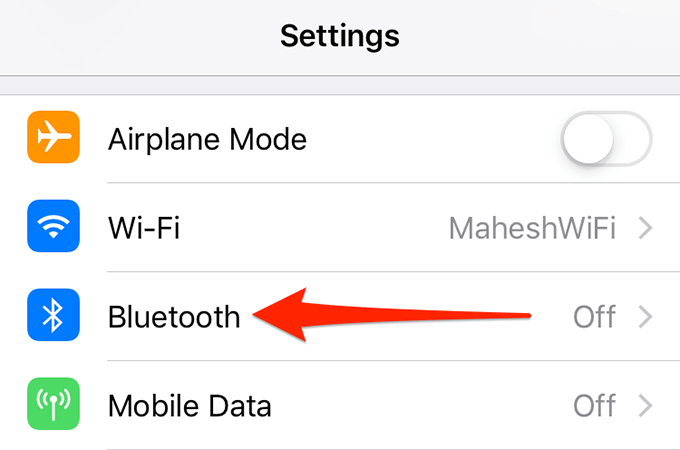
- Putar Bluetooth beralih.
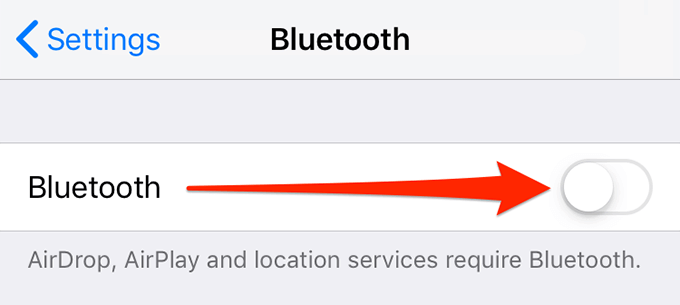
- Masukkan AirPods Anda ke dalam kasus pengisian daya mereka.
- Bawa kasing pengisian AirPods dekat dengan iPhone Anda.
- Tekan dan tahan tombol pada case pengisian.
- Ikuti Wizard Pasangan di layar iPhone Anda.
Hubungkan AirPods ke ponsel Android
- Masukkan AirPods Anda ke dalam kasus pengisian daya mereka.
- Buka Pengaturan Aplikasi di ponsel Android Anda.
- Di Pengaturan, ketuk Koneksi Bluetooth & Perangkat.

- Mengetuk Bluetooth.
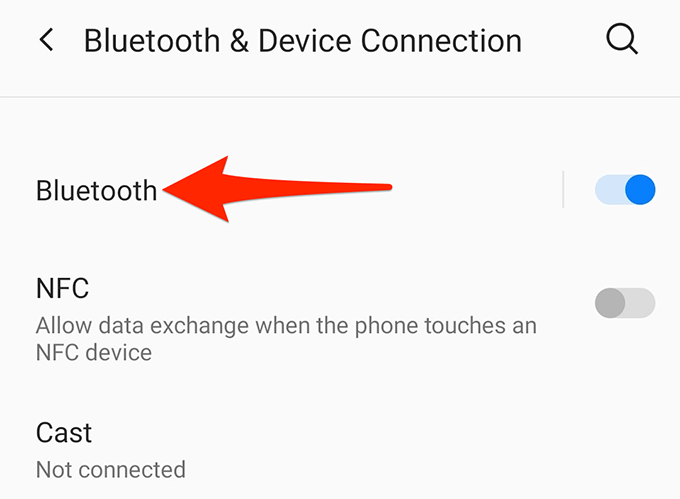
- Tekan dan tahan tombol pada kasing pengisian AirPod Anda.
- Ketuk AirPods Anda di Bluetooth Menu di ponsel Android Anda.
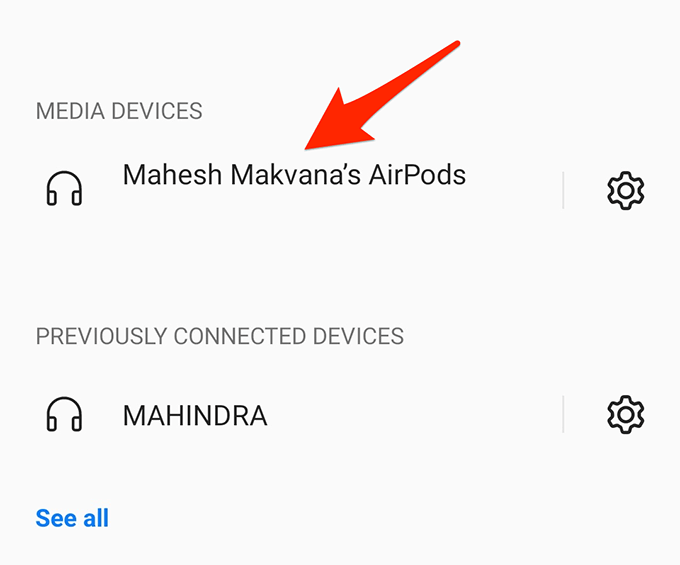
Langkah 2: Sambungkan aplikasi seluler Roku ke perangkat Roku Anda
Sekarang Anda akan menggunakan aplikasi seluler Roku untuk menghubungkan ponsel Anda ke perangkat Roku Anda. Pastikan roku Anda dihidupkan saat Anda mengikuti langkah -langkah ini:
- Unduh dan instal aplikasi Roku di iPhone atau ponsel Android Anda.
- Luncurkan yang baru diinstal Roku aplikasi.
- Di bagian bawah aplikasi, ketuk Terpencil.

- Mengetuk Perangkat di prompt kecil yang muncul di bagian bawah aplikasi.
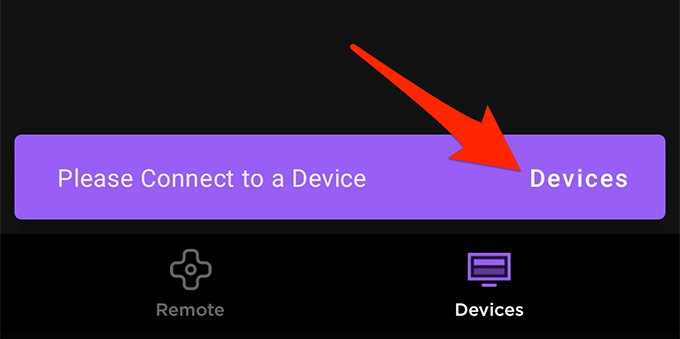
- Pilih perangkat Roku Anda dari daftar.
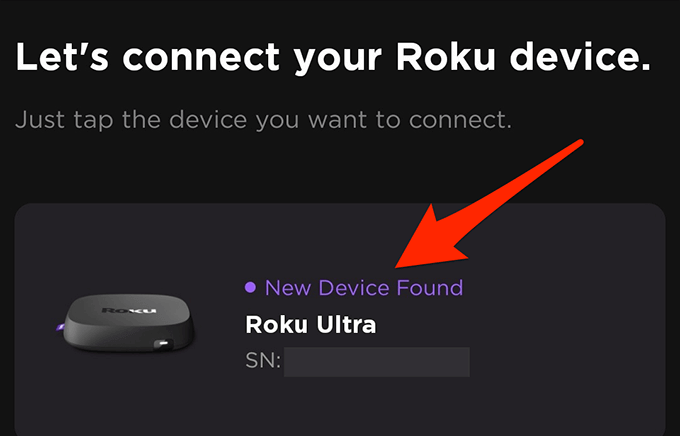
- Anda akan terhubung ke perangkat Roku Anda.
Langkah 3: Dengarkan audio Roku di AirPods Anda
Sebelum Anda dapat mulai mendengarkan audio Roku di AirPods Anda, Anda perlu menyalakan opsi di aplikasi Roku di ponsel Anda:
- Buka Roku Aplikasi di ponsel Anda.
- Pilih Perangkat di bagian bawah aplikasi.
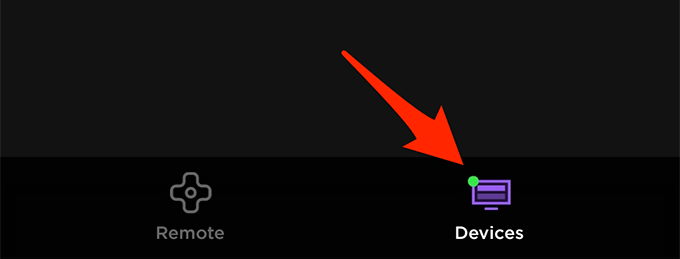
- Pilih perangkat Roku Anda di daftar dan ketuk Terpencil di bawah bagian perangkat.
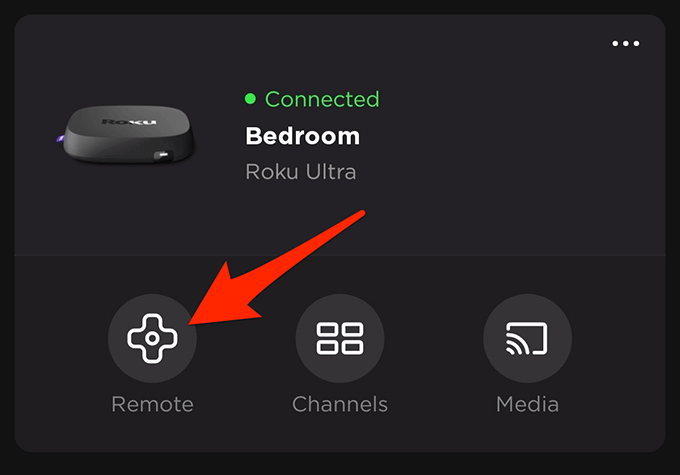
- Di layar jarak jauh yang terbuka, ketuk Mendengarkan pribadi Opsi (ikon headphone).
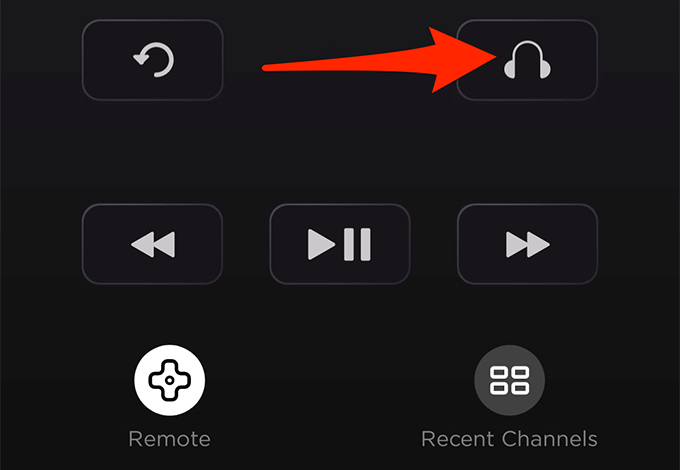
- Dalam Mendengarkan pribadi diaktifkan prompt yang muncul, pilih OKE.
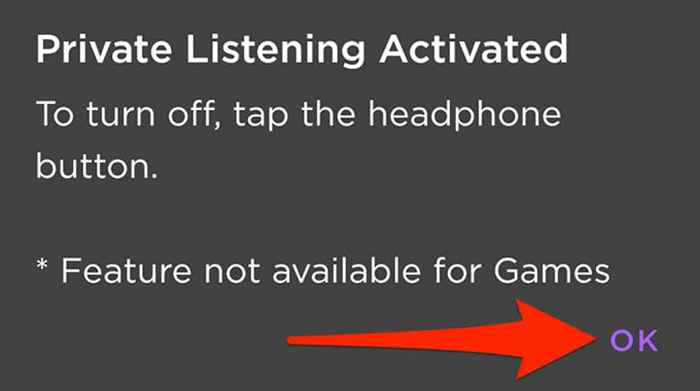
- Mainkan pertunjukan di perangkat Roku Anda, dan Anda dapat mendengarkan audio acara di AirPods Anda.
Untuk memastikan pengalaman yang tidak terputus, tetap terhubung ponsel Anda ke perangkat Roku saat Anda menggunakan AirPods sebagai perangkat audio.
Hal yang baik tentang metode ini adalah Anda dapat menggunakan metode ini untuk menghubungkan headphone berkemampuan Bluetooth ke roku Anda. Pasangkan headphone Anda dengan iPhone atau ponsel Android Anda, dan kemudian gunakan aplikasi Roku untuk merutekan audio Roku Anda ke headphone Anda.
Apa yang harus dilakukan jika Anda tidak dapat menghubungkan AirPods ke Roku?
Dalam beberapa kasus, Anda mungkin menemukan bahwa AirPod Anda tidak akan terhubung ke perangkat Roku Anda. Berikut adalah beberapa cara yang mungkin untuk mengatasi masalah ini:
Terhubung ke jaringan Wi-Fi yang sama
Anda harus menghubungkan ponsel dan Roku Anda ke jaringan Wi-Fi yang sama untuk mengelola Roku dari telepon. Jaringan umum ini memungkinkan ponsel Anda berkomunikasi dengan perangkat Roku Anda
Jika ponsel Anda dan Roku Anda menggunakan dua jaringan yang berbeda, sambungkan ke satu jaringan.
Putuskan sambungan VPN di ponsel Anda
Untuk menggunakan aplikasi Roku untuk mengelola perangkat Roku Anda dan menggunakan AirPods sebagai speaker, Anda tidak boleh menggunakan VPN di iPhone atau ponsel Android Anda.
Jika Anda menggunakan VPN, matikan:
Matikan VPN di iPhone
- Buka Pengaturan Aplikasi di ponsel Anda.
- Di Pengaturan, ketuk Umum.
- Mengetuk VPN di layar umum.
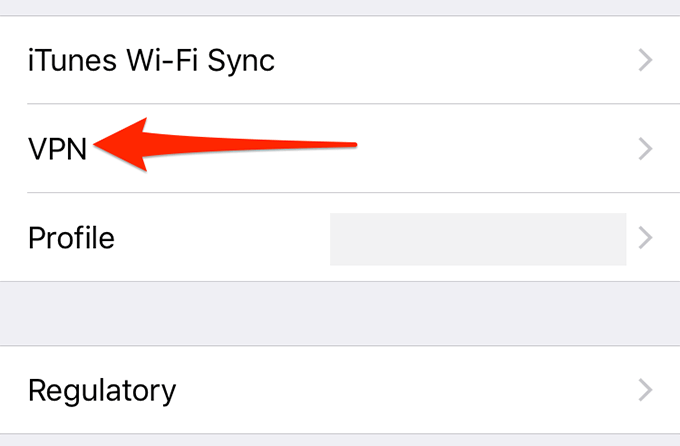
- Putar sakelar Status ke MATI posisi.
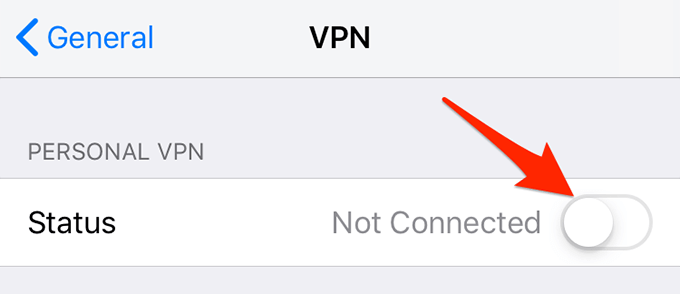
Matikan VPN di ponsel Android
- Luncurkan Pengaturan Aplikasi di ponsel Android Anda.
- Di Pengaturan, ketuk Wi-Fi & Network.
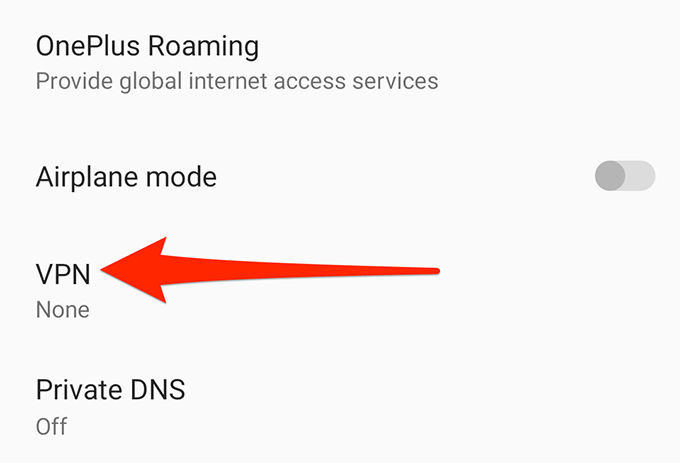
- Mengetuk VPN Di layar Wi-Fi & Jaringan.
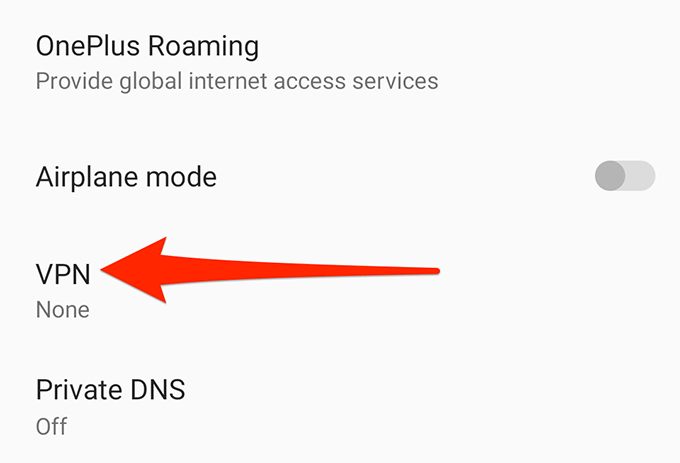
- Pilih VPN yang Anda gunakan.
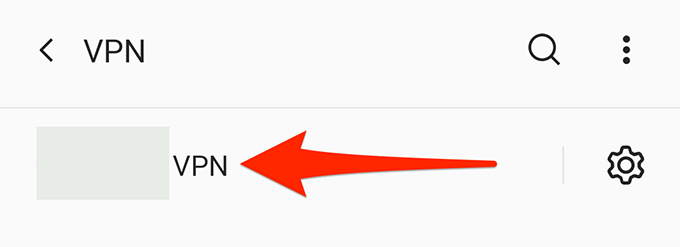
- Ketuk Opsi Berhenti.
- Di layar VPN, ketuk ikon Pengaturan di sebelah VPN Anda. Lalu, nonaktifkan VPN Selalu On.
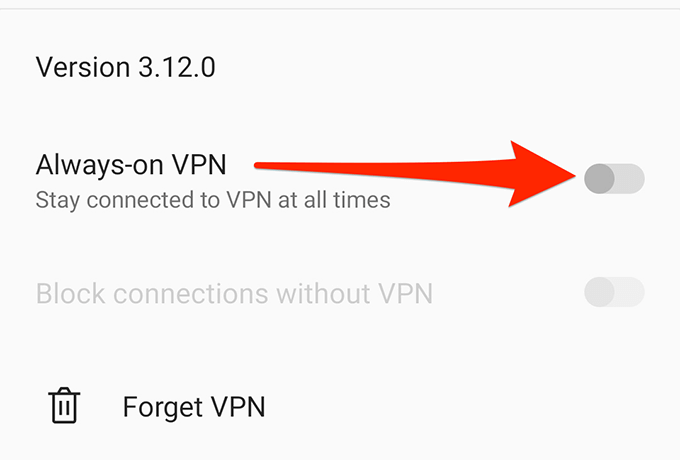
Aktifkan akses jaringan di perangkat Roku Anda
Ada opsi akses jaringan di perangkat Roku Anda yang layak untuk memperbaiki masalah AirPods dan Roku Connection:
- Buka Pengaturan Menu di perangkat Roku Anda.
- Di Pengaturan, Navigasikan ke Sistem > Pengaturan Sistem Lanjutan > Kontrol oleh aplikasi seluler > Akses jaringan.
- Tetapkan opsi untuk Bawaan.
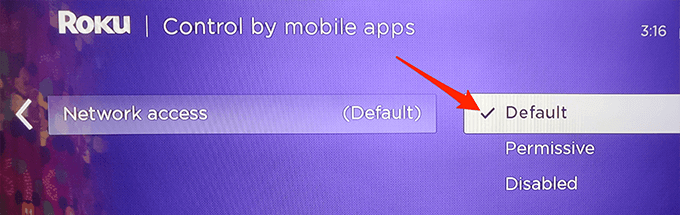
- Sekarang coba hubungkan ponsel Anda ke perangkat Roku Anda menggunakan aplikasi seluler Roku untuk terhubung dengan sukses.
Membawa Audio Roku ke AirPods Anda
Seperti yang telah kami lihat, Anda dapat menggunakan aplikasi seluler Roku untuk mengakses audio Roku Anda di AirPods Anda. Jadi, mulailah bermain di acara larut malam favorit Anda tanpa mengganggu orang lain di ruangan itu.
- « Cara membuat aplikasi atau game apa pun. Layar penuh di Windows
- Apa yang aman DNS dan cara mengaktifkannya di google chrome? »

